Карты Google — набор приложений, построенных на основе бесплатного картографического сервиса и технологии, предоставляемых компанией Google. Созданы в 2005 году. Сервис представляет собой карту и спутниковые снимки планеты Земля.
Каждый из пользователей ПК, смартфоном или планшетом хоть раз, но пользовался данным сервисом. Это удобно и практично.
Но не всякий пользователь знает, как измерить расстояние от пункта А до пункта Б или площадь определённого участка в Карты Google.
"Да что тут сложного?"- Могут возразить некоторые пользователи. В левом верхнем углу Карты Google есть поле поиска, в которое нужно ввести название двух нужных точек/местностей и задать поиск, скажем - На автомобиле, после чего будет определено расстояние и даже примерное время (без пробок) до пункта прибытия.
Это всё так. Но ещё существуют скрытые возможности Карты Google для измерения расстояния и площади определённого участка.
1. Измерение расстояния.
Чтобы измерить расстояние от точки А до точки Б по прямой, достаточно сделать правый клик на заданной точке А и, в открывшемся контекстном меню выбрать - Измерить расстояние:
Теперь делаем клик на заданной точке Б и получаем искомое расстояние по прямой между этими двумя точками местности:
Если вы хотите измерить расстояние от точки А до точки Б через какую-то промежуточную точку местности, необходимо сначала от пункта А измерить расстояние до промежуточной точки, а затем правый клик на промежуточной точке и выбрать - Продолжить маршрут отсюда:
Теперь клик на пункте Б и получаем общее расстояние между точками местности:
2. Измерение площади.
Для того чтобы измерить площадь какого-то определённого участка местности, нужно в левом нижнем углу Карты Google перейти на параметр Земля, выбрать участок, обойти его крайние точки по периметру, так как это делалось для измерения расстояния и получим искомую общую площадь в кв. м:
Если выбранный участок имеет не прямоугольные формы, то нужно пункт за пунктом обойти очертания участка, чтобы получить более точную Общую площадь:
Вот и всё.
Удачи.
Каждый из пользователей ПК, смартфоном или планшетом хоть раз, но пользовался данным сервисом. Это удобно и практично.
Но не всякий пользователь знает, как измерить расстояние от пункта А до пункта Б или площадь определённого участка в Карты Google.
"Да что тут сложного?"- Могут возразить некоторые пользователи. В левом верхнем углу Карты Google есть поле поиска, в которое нужно ввести название двух нужных точек/местностей и задать поиск, скажем - На автомобиле, после чего будет определено расстояние и даже примерное время (без пробок) до пункта прибытия.
Это всё так. Но ещё существуют скрытые возможности Карты Google для измерения расстояния и площади определённого участка.
1. Измерение расстояния.
Чтобы измерить расстояние от точки А до точки Б по прямой, достаточно сделать правый клик на заданной точке А и, в открывшемся контекстном меню выбрать - Измерить расстояние:
Теперь делаем клик на заданной точке Б и получаем искомое расстояние по прямой между этими двумя точками местности:
Если вы хотите измерить расстояние от точки А до точки Б через какую-то промежуточную точку местности, необходимо сначала от пункта А измерить расстояние до промежуточной точки, а затем правый клик на промежуточной точке и выбрать - Продолжить маршрут отсюда:
Теперь клик на пункте Б и получаем общее расстояние между точками местности:
2. Измерение площади.
Для того чтобы измерить площадь какого-то определённого участка местности, нужно в левом нижнем углу Карты Google перейти на параметр Земля, выбрать участок, обойти его крайние точки по периметру, так как это делалось для измерения расстояния и получим искомую общую площадь в кв. м:
Если выбранный участок имеет не прямоугольные формы, то нужно пункт за пунктом обойти очертания участка, чтобы получить более точную Общую площадь:
Вот и всё.
Удачи.






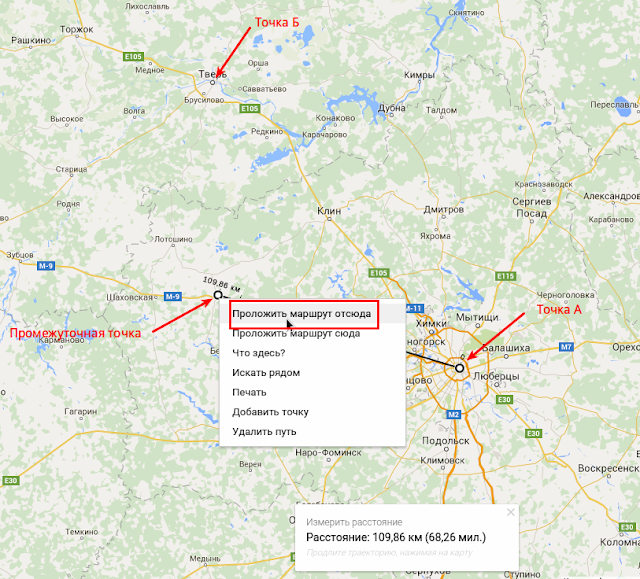



Аналог "линейки" в Яндекс.Картах
ОтветитьУдалитьПовторение - мать учения.
ОтветитьУдалитьСпасибо. Про гугл не знал. Век живи, век учись)
ОтветитьУдалитьОффтоп!!!
ОтветитьУдалитьНесколькими месяцами ранее видел тут статью где рассказывалось как через контекстное меню наутилуса делать некоторые операции с графическими файлами, на сколько помню: поворот/обрезать/увеличить.
Пересмотрел несколько десятков страниц последних но статью так и не нашел.
Буду благодарен если кто подскажет ссылку на статью.
Зачем искать статью на этом или другом сайте для установки расширения Nautilus. Откройте терминал и выполните команду:
Удалитьapt-cache search nautilus
В терминале отобразятся все расширения для менеджера:
[im]http://s018.radikal.ru/i528/1602/27/5dc457e5c4d0.png[/im]
Остаётся выбрать нужное, скопировать, составить установочную команду (или несколько расширений через пробел в команде) и установить:
sudo apt install nautilus-image-converter nautilus-admin nautilus-image-manipulator
И по окончании установки перезапустите Nautilus:
nautilus -q
Ну, а если хотите страницу с инструкцией, то вот она: http://compizomania.blogspot.com/2014/07/nautilus-image-converter-ubuntu-1404.html
спасибо!!!
Удалить